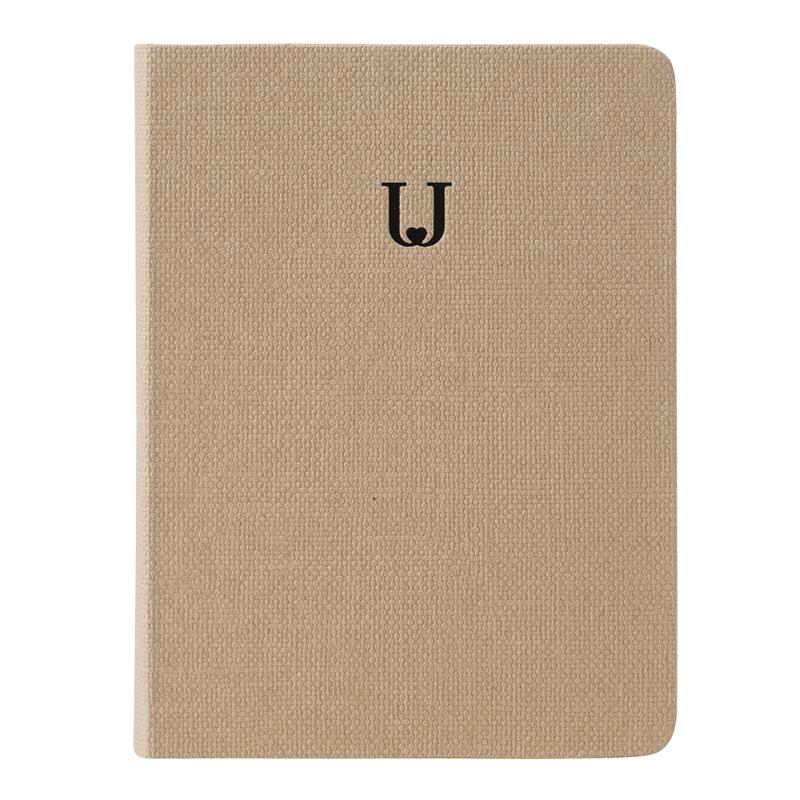- enhet for Xbox 360
- enheten fra Xbox One
- Koble enheten fra PlayStation 3 til PC
- Connect gadget på PlayStation 4 til PC
- Innstilling
ingen hemmelighet at et stort antall spillere foretrekker konsollen til samme datamaskin. Men det er datamaskinen som har den beste ytelsen og evnen. Men hva skal du gjøre hvis du er ute etter produktivitet, men respekterer ikke tastaturet? Hvorfor ikke koble gamepadet direkte til datamaskinen? Nå kan du forstå alle nyansene og svare på alle dine spørsmål om hvordan du kobler styrespaken til en PC.
til innholdet ↑enhet for Xbox 360
noen selvrespekt gamer bør prøve ut spillkontrollen minst én gang i sitt liv. Har du fortsatt ikke prøvd det? Kjør deretter for enheten! Han er du allerede har, men du vet ikke hvordan du kobler styrespaken til en PC?Det er to hoved måter å koble kontrollen til en personlig datamaskin på.
Wireless
For det første må få en mottaker som vil bidra til å koble sammen to enheter uten å bruke ledninger. Du må også installere drivere, men ikke vær redd, fordi det skjer automatisk. Slik kobler du trenger:
- Koble Bluetooth-adapter til en PC.
- Start mottaker og gamepad.
- Trykk og hold tilkoblingsknappen på mottakeren og gadget.
- Vent til forbindelsen og driverne installeres.
Viktig! Denne tilkoblingsordningen er relevant for spillkonsoller fra Xbox 360 og nyere.

Wired metode
Det er veldig enkelt.Å etablere en forbindelse mellom enhetene du trenger:
- Koble gamepad ved hjelp av USB-kabelen.
- Last ned og installere de nødvendige driverne, hvis installasjonen ikke starter automatisk.
- Start datamaskinen på nytt hvis systemet gir et passende varsel.
Slik konfigurerer gamepad på PC-en, hvis det er på de nyere modellene? Les videre!
til innholdet ↑enheten fra Xbox One
arbeide med nye enheter er mye enklere:
- Ta en passende ledning fra gadget og lime den inn i en ledig USB-port.
- drivere installeres automatisk, og trenger ikke å lete etter noe.
- Arbeide med trådløse enheter basert på de samme prinsipper som forrige generasjon av gadget ville være nyttig mottaker.
Viktig! Her om Microsofts vanskelig å si noe dårlig, fordi de legger mye arbeid i å arbeide sammen PC og sine produkter. Funksjonaliteten til Xbox gamepads ganske bred, men ikke tilfredsstiller kravene til alle brukere.
La oss snakke litt om Sony. Nei, vil krigen av de gigantiske selskapene blir ingen ord, bare ta et øyeblikk til å jobbe med produkter laget av en annen produsent.
til innholdet ↑Koble enheten fra PlayStation 3 til PC
Her er ting mer komplisert enn i de foregående tilfellene. De viktigste problemene knyttet til det faktum at når du arbeider med en gamepad på PlayStation 3 blir nødt til å installere en spesiell driver til Windows-operativsystemet oppdager enheten og bære med seg riktig bruk.
Men det har lenge vært tråkket sin egen "lysbanen":
- laste ned en liten fil med sjåføren, som du finner på søket i noen av de kjente tjenester.
- Koble enheten til datamaskinen.
- Bruk Enhetsbehandling for å finne enheten og åpne sine egenskaper gjennom kontekstmenyen.
- gå til "Drivere" og klikk "Oppdater" eller "Driver Installation", mens peker veien til sjåføren at du tidligere har lastet ned.
- Etter riktig installasjon vil du ha en fullt fungerende enhet.
Men er det lett å jobbe med neste generasjons enheter? Hvordan sette opp en gamepad på en PC?La oss forstå.
til innholdet ↑Connect gadget på PlayStation 4 til PC
kan trygt puste, fordi forbindelsen til enheten fra PlayStation 4 kommer den mest vanlige måten, og er anerkjent ved hjelp av operativsystemet Windows uten å utføre unødvendige prosedyrer og manipulasjoner. Med samme lethed kan du koble gamepadet med begge ledninger og med trådløs Bluetooth-signalgiver. Windows vil ikke engang "sverge" og vil installere drivere automatisk. Nå vil ingen forhindre deg i å bruke konsollkontrollene på din personlige datamaskin i noen spill.
til innholdet ↑Sette opp
La oss nå snakke om hvordan du konfigurerer styrespaken på en PC?Er det vanskelig å sette opp en nøkkeloppgave? På ingen måte! Konfigurasjonen av en hvilken som helst enhet gjøres rett gjennom innstillingene til det løpende spillet, og standardoppgaven av nøklene blir satt til første start. Det anbefales kun å endre kontrollen hvis den ikke tilfredsstiller din komfort.
Hvis informasjonen er raskt og enkelt å lære, anbefales det at du gjør deg kjent med de to mest populære spillene som bruker kontrolleren til å styre:
- Mortal Kombat X - en utmerket slåssespill med flott grafikk og god kontroll. Spillet respekterte alle kanonene i den legendariske sagaen, og mange nye chips av en god gamer vil bare vær så snill. Mortal Kombat er et utmerket valg for venner!
- FIFA 17 - den beste simulatoren for å spille fotball hele tiden. Det er i dette spillet at du vil kunne prøve deg selv i rollen som verdensstjernen til en fotballspill eller kjøpe et helt fotballlag. FIFA er et utmerket valg for å tilbringe tid i et godt selskap.
Nå kan du trygt delta i spillet og få glede av det, for som du så, er det ikke vanskelig å forstå forbindelsen og konfigurasjonen av headsettet.